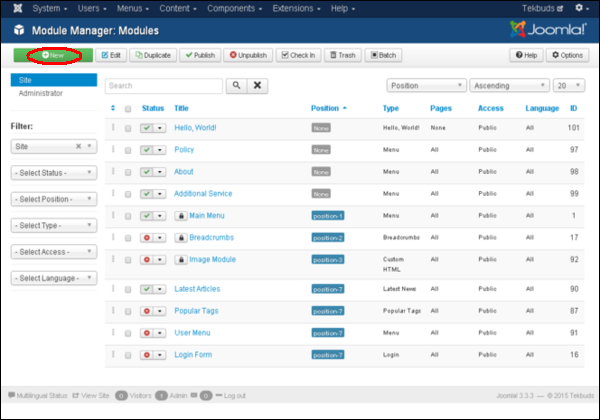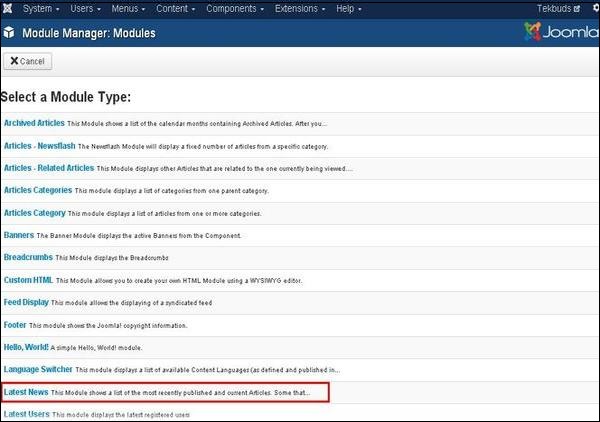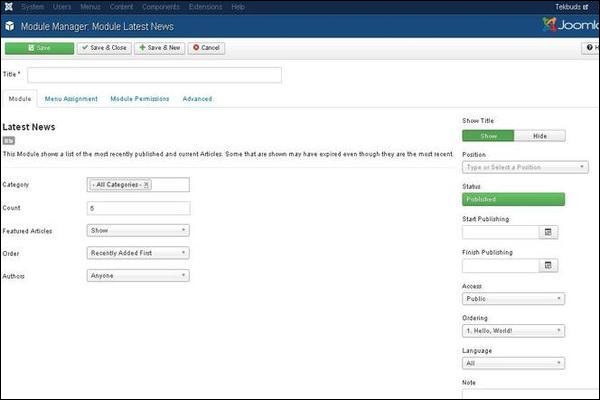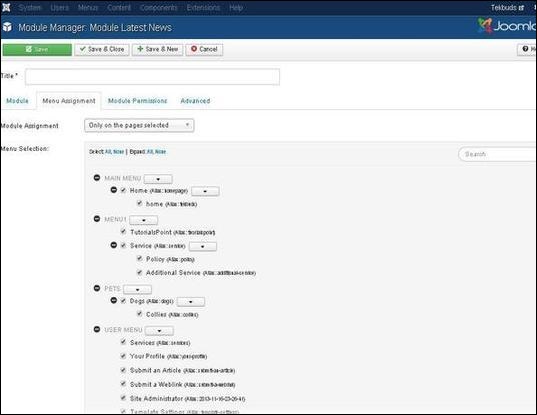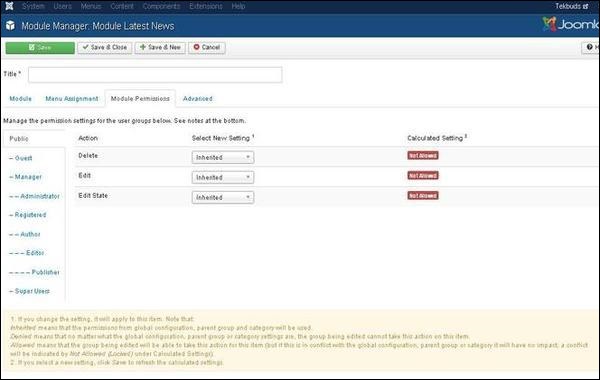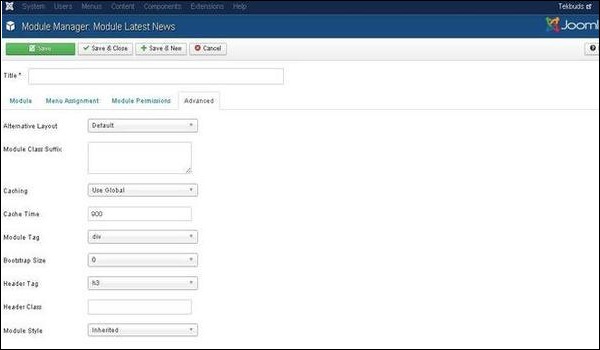В этой главе мы рассмотрим модуль последних новостей в Joomla. Модуль «Последние новости» используется для отображения последней опубликованной статьи в списке.
Модуль последних новостей
Ниже приведены простые шаги по редактированию существующего модуля «Последние новости» в Joomla.
Шаг 1 — Нажмите « Расширение» → « Диспетчер модулей» на панели управления администратора Joomla. Будет отображаться следующий экран —
Шаг 2 — Нажмите на кнопку New , вы получите экран, как показано ниже. Теперь выберите Тип модуля Последние новости .
Шаг 3 — После нажатия на « Последние новости» отображается экран, показанный ниже.
По умолчанию отображается вкладка « Модуль ». На вкладке Модуль отображаются последние новости.
Ниже мы упомянули подробности полей, представленных на странице «Последние новости модуля».
-
Заголовок — отображает заголовок модуля.
-
Категория — выбирает категорию для статьи для отображения.
-
Количество — указывает количество статей для отображения.
-
Избранные статьи — (Показать / Скрыть / Показывать только избранные статьи) Статьи можно отображать, скрывать или вы можете отображать только избранные статьи на первой странице.
-
Порядок — (недавно добавленные впервые / недавно измененные первые / недавно опубликованные первые / недавно просмотренные первые / случайные статьи) Устанавливает порядок статей в зависимости от недавних действий, выполненных для этой статьи.
-
Авторы — (Любой / Добавлен или изменен мной / Не добавлен или изменен мной) Отображает статью на основе автора, который добавил или изменил ее.
-
Показать заголовок — отображает заголовок модуля в передней части.
-
Позиция — выбирает позицию модуля для отображения.
-
Статус — отображает статус статьи, например « Опубликован», «Неопубликован» и « Корзина» .
-
Начать публикацию — публикация начинается с назначенной даты и времени.
-
Завершить публикацию — завершает публикацию в назначенную дату и время.
-
Доступ — он позволяет только выбранным пользователям из выпадающего списка, таким как Гость, Общедоступные, Суперпользователи, Зарегистрированные и Специальные опции, просматривать элементы.
-
Порядок — отображает выпадающий список всех модулей, присутствующих в позиции.
-
Язык — определяет язык сайта. Он предоставляет либо ВСЕ, либо английский (Великобритания) варианты.
-
Примечание. Используется для ввода текстовой информации.
Заголовок — отображает заголовок модуля.
Категория — выбирает категорию для статьи для отображения.
Количество — указывает количество статей для отображения.
Избранные статьи — (Показать / Скрыть / Показывать только избранные статьи) Статьи можно отображать, скрывать или вы можете отображать только избранные статьи на первой странице.
Порядок — (недавно добавленные впервые / недавно измененные первые / недавно опубликованные первые / недавно просмотренные первые / случайные статьи) Устанавливает порядок статей в зависимости от недавних действий, выполненных для этой статьи.
Авторы — (Любой / Добавлен или изменен мной / Не добавлен или изменен мной) Отображает статью на основе автора, который добавил или изменил ее.
Показать заголовок — отображает заголовок модуля в передней части.
Позиция — выбирает позицию модуля для отображения.
Статус — отображает статус статьи, например « Опубликован», «Неопубликован» и « Корзина» .
Начать публикацию — публикация начинается с назначенной даты и времени.
Завершить публикацию — завершает публикацию в назначенную дату и время.
Доступ — он позволяет только выбранным пользователям из выпадающего списка, таким как Гость, Общедоступные, Суперпользователи, Зарегистрированные и Специальные опции, просматривать элементы.
Порядок — отображает выпадающий список всех модулей, присутствующих в позиции.
Язык — определяет язык сайта. Он предоставляет либо ВСЕ, либо английский (Великобритания) варианты.
Примечание. Используется для ввода текстовой информации.
Шаг 4 — Нажмите на вкладку « Назначение меню », вы получите экран, как показано ниже.
-
Назначение модуля — выберите параметр для просмотра элемента из раскрывающегося списка, например, на всех страницах, без страниц, только на выбранных страницах или на всех страницах, кроме выбранных .
-
Выбор меню — после выбора опции только на выбранных страницах или на всех страницах, кроме выбранных , отображаются все пункты меню, присутствующие в Joomla. Это позволяет назначать модуль некоторым, а не всем страницам.
Назначение модуля — выберите параметр для просмотра элемента из раскрывающегося списка, например, на всех страницах, без страниц, только на выбранных страницах или на всех страницах, кроме выбранных .
Выбор меню — после выбора опции только на выбранных страницах или на всех страницах, кроме выбранных , отображаются все пункты меню, присутствующие в Joomla. Это позволяет назначать модуль некоторым, а не всем страницам.
Шаг 5 — Вкладка « Права доступа модуля » предлагает три действия на выбор. Он управляет настройкой разрешения модуля для групп пользователей, как показано на следующем экране.
-
Удалить — позволяет пользователям в группе удалять содержимое, присутствующее в модуле.
-
Редактировать — позволяет пользователям в группе редактировать содержимое, присутствующее в модуле.
-
Редактировать состояние — позволяет пользователям в группе изменять состояние содержимого, присутствующего в модуле.
Удалить — позволяет пользователям в группе удалять содержимое, присутствующее в модуле.
Редактировать — позволяет пользователям в группе редактировать содержимое, присутствующее в модуле.
Редактировать состояние — позволяет пользователям в группе изменять состояние содержимого, присутствующего в модуле.
Шаг 6 — Вкладка « Дополнительно » используется для выполнения расширенных настроек последних новостей. Экран дополнительной вкладки показан ниже.
-
Альтернативный макет — выберите макет, который будет использоваться для этого модуля, который вы уже определили как один или несколько макетов для модуля в Joomla или шаблона.
-
Суффикс класса модуля — установка этого параметра заставляет Joomla либо добавить новый класс CSS, либо изменить существующий класс CSS для элемента div для этого конкретного модуля.
-
Кэширование — Кэширование содержимого модуля. Use Global используется для кэширования настроек из глобальной конфигурации. Кэширование не используется, независимо от того, кэшируется ли содержимое модуля или нет.
-
Время кеширования — укажите время в минутах до повторного кэширования модуля.
-
Тег модуля — укажите тег HTML для модулей.
-
Bootstrap Size — Выберите ширину модуля, встроенного в начальную загрузку.
-
Тег заголовка — модули используют теги заголовка HTML.
-
Класс заголовка — дополнительные заголовки CSS добавляются в заголовок модуля.
-
Стиль модуля — Переопределяет стиль шаблона для своей позиции.
Альтернативный макет — выберите макет, который будет использоваться для этого модуля, который вы уже определили как один или несколько макетов для модуля в Joomla или шаблона.
Суффикс класса модуля — установка этого параметра заставляет Joomla либо добавить новый класс CSS, либо изменить существующий класс CSS для элемента div для этого конкретного модуля.
Кэширование — Кэширование содержимого модуля. Use Global используется для кэширования настроек из глобальной конфигурации. Кэширование не используется, независимо от того, кэшируется ли содержимое модуля или нет.
Время кеширования — укажите время в минутах до повторного кэширования модуля.
Тег модуля — укажите тег HTML для модулей.
Bootstrap Size — Выберите ширину модуля, встроенного в начальную загрузку.
Тег заголовка — модули используют теги заголовка HTML.
Класс заголовка — дополнительные заголовки CSS добавляются в заголовок модуля.
Стиль модуля — Переопределяет стиль шаблона для своей позиции.
Панель инструментов
Ниже приведены подробности о вкладках функций панели инструментов, представленных в модуле последних новостей.
Сохранить — сохраняет ваши модули.
Сохранить и закрыть — сохраняет модули и закрывает текущий экран.
Save & New — сохраняет модули и открывает новый экран создания модулей.
Отмена — отмена созданных модулей в Joomla.